L’iPhone è un dispositivo estremamente versatile e affidabile, ma anche i migliori smartphone possono presentare rallentamenti o malfunzionamenti con il tempo e l’uso continuo. In alcuni casi, un reset può essere la soluzione ideale per risolvere problemi software, liberare spazio o preparare il telefono per una nuova fase d’uso. Resettare un iPhone significa riportarlo alle impostazioni di fabbrica, eliminando tutti i dati personali e le configurazioni. Questa guida ti guiderà attraverso i passaggi necessari per resettare il tuo iPhone in modo sicuro ed efficace.
Forse potrebbe interessarvi anche Come resettare uno Smartphone Android
Perché Resettare il Tuo iPhone?
Prima di procedere con il reset, è importante comprendere le ragioni per cui potresti volerlo fare. Ecco alcuni scenari comuni in cui un reset può essere utile:
- Prestazioni Rallentate: Il tuo iPhone è diventato lento e le app si aprono con ritardo.
- Problemi Software: Crash frequenti, blocchi del sistema o altri comportamenti anomali.
- Preparazione alla Vendita: Vuoi vendere o regalare il tuo iPhone e desideri cancellare tutti i dati personali.
- Pulizia Generale: Per eliminare dati non necessari e riportare il telefono a uno stato “pulito”.
Metodi per Resettare un iPhone
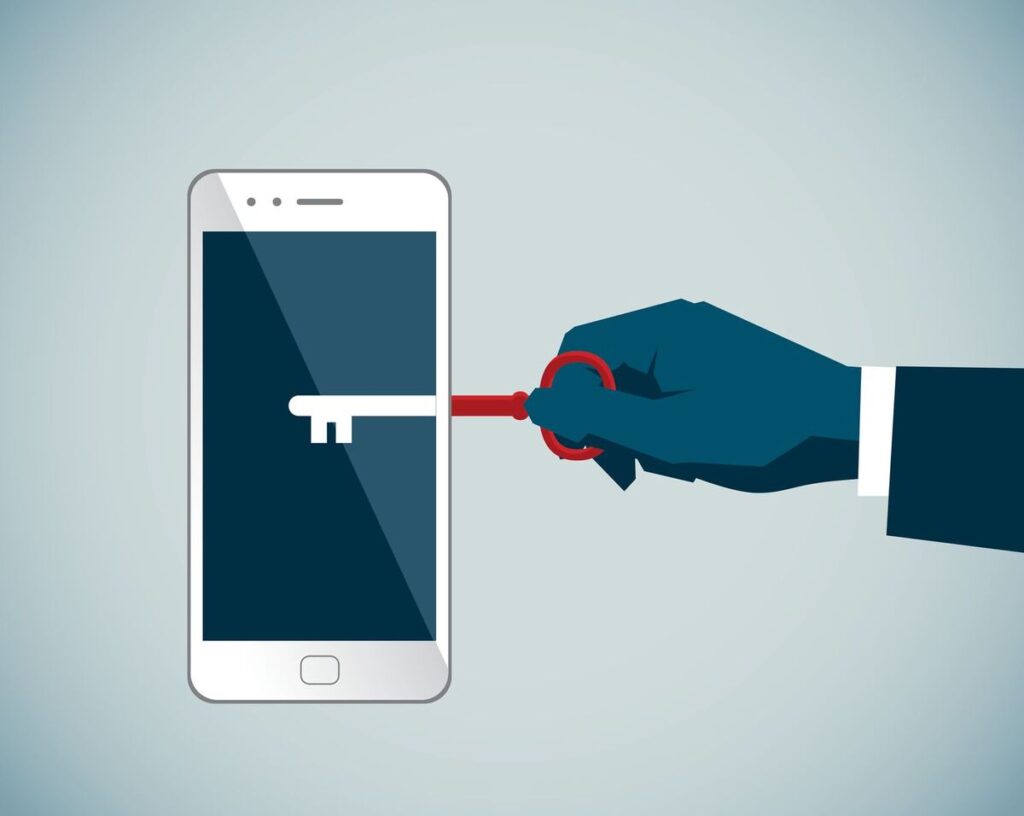
Esistono diversi modi per resettare un iPhone. Puoi farlo direttamente dalle impostazioni del dispositivo o utilizzando un computer. Vediamo i passaggi dettagliati per ogni metodo.
Ripristino dalle Impostazioni dell’iPhone
Questo è il metodo più semplice e diretto, ideale se il tuo iPhone è ancora funzionante e puoi accedere al menu delle impostazioni.
Esegui il Backup dei Dati:
Prima di iniziare, è fondamentale eseguire un backup completo dei tuoi dati. Puoi farlo utilizzando iCloud o collegando il tuo iPhone a un computer con iTunes (o Finder su macOS Catalina e successivi). Il reset cancellerà tutto dal telefono, inclusi contatti, messaggi, foto e app.
Accedi alle Impostazioni:
Apri l’app Impostazioni sul tuo iPhone.
Vai su Generali:
- Scorri verso il basso e seleziona Generali.
- Quindi, scorri fino in fondo e seleziona Ripristina o Trasferisci o Inizializza iPhone (a seconda della versione di iOS).
Seleziona Inizializza Contenuto e Impostazioni:
- Tocca Inizializza contenuto e impostazioni. Questo comando cancellerà tutti i dati personali e ripristinerà l’iPhone alle impostazioni di fabbrica.
Conferma il Ripristino:
- Ti verrà richiesto di inserire il tuo codice di accesso e la password dell’ID Apple per confermare.
- Una volta confermato, l’iPhone inizierà il processo di reset. Questo può richiedere alcuni minuti.
Riavvio del Telefono:
Dopo il reset, l’iPhone si riavvierà come un dispositivo nuovo, e dovrai configurarlo di nuovo.
Ripristino Utilizzando un Computer

Se il tuo iPhone non risponde o non puoi accedere al menu delle impostazioni, puoi ripristinarlo utilizzando un computer con macOS o Windows.
Collega l’iPhone al Computer:
- Collega il tuo iPhone a un computer utilizzando un cavo USB.
- Su un Mac con macOS Catalina o versioni successive, apri il Finder. Su macOS Mojave o versioni precedenti, o su un PC Windows, apri iTunes.
Accedi alla Modalità di Recupero:
- Forza il riavvio dell’iPhone mentre è collegato. Ecco come fare:
- iPhone 8 o successivi: Premi e rilascia rapidamente il tasto Volume Su, poi il tasto Volume Giù. Infine, tieni premuto il tasto laterale fino a vedere la schermata della modalità di recupero.
- iPhone 7/7 Plus: Tieni premuti contemporaneamente i tasti Volume Giù e Accensione finché non vedi la schermata della modalità di recupero.
- iPhone 6s o precedenti: Tieni premuti contemporaneamente i tasti Home e Accensione finché non vedi la schermata della modalità di recupero.
Ripristina l’iPhone:
- Sul computer, dovrebbe apparire un messaggio che ti chiede di ripristinare o aggiornare l’iPhone. Scegli Ripristina.
- Il computer scaricherà il software e ripristinerà il dispositivo.
Configura il Telefono:
- Dopo il ripristino, il tuo iPhone si riavvierà. Segui le istruzioni sullo schermo per configurare il dispositivo come nuovo.
Cosa Fare Dopo il Reset
Dopo il reset, l’iPhone sarà come nuovo. Dovrai configurarlo come se fosse la prima volta che lo utilizzi. Ecco cosa fare:
- Configura l’ID Apple: Inserisci le credenziali del tuo ID Apple per attivare i servizi Apple.
- Ripristina i Dati: Se hai eseguito un backup, puoi ripristinare i tuoi dati da iCloud o dal computer.
- Aggiorna le Impostazioni: Personalizza le impostazioni del telefono secondo le tue preferenze.
Il reset di un iPhone è un’operazione semplice ma potente, ideale per risolvere problemi software, migliorare le prestazioni o preparare il dispositivo per una nuova fase d’uso. Seguendo i passaggi descritti in questa guida, puoi eseguire un reset in modo sicuro, garantendo che il tuo iPhone funzioni al meglio. Ricorda sempre di eseguire un backup prima di procedere e di verificare che il reset sia la soluzione più appropriata per il problema che stai affrontando.
